
13 minute read
3. ENTORNO AVANZADO MICROSOFT EXCEL UNIDAD 1

OBJETIVO GENERAL
Advertisement
Conocer los conceptos fundamentales de aquellas funciones y herramientas avanzadas, que forman parte del entorno de Microsoft Excel 201 6, aplicando cada uno de ellos para la solución de necesidades específicas.
OBJETIVOS ESPECIFICOS
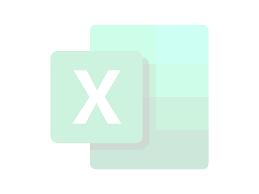
Analizar la historia de la suite ofimática. Clasificar e identificar cada una de las herramientas avanzadas que forman parte del entorno de Microsoft Excel 201 6. Explicar la forma correcta de gestionar información mediante la aplicación de herramientas avanzadas propias del entorno de Microsoft Excel 201 6.
PRUEBA INICIAL
¿Define con tus propias palabras y de acuerdo a los conocimientos que posees en este momento que es ofimática? ¿Cuál es la diferencia entre un software licenciado y uno sin licenciar? ¿Crees que existen diferencias entre las versiones de Microsoft Excel que Windows ha lanzado al mercado? ¿Sabes quién es el desarrollador de Microsoft Excel?
NOTA: Las respuestas a estos interrogantes serán debatidos en la primera sesión virtual de presentación de la unidad de estudio Nro.1.

EDUCACIÓN PARA EL TRABAJO Y DESARROLLO HUMANO Resolución N° 1316 del 26 de junio del 2013 Dane: 354001012408 Nit: 901.165.782-8


Historia de Microsoft Microsoft, es una compañía creada por los empresarios Bill Gates y Paul Allen, que comercializa programas informáticos y los dispositivos para ejecutarlos, dándole múltiples soluciones a empresarios, oficinistas, estudiantes y a usuarios en general.
Esta empresa multinacional diseña, produce, otorga licencia y distribuye los equipos que manufacturan, tales como computadoras, laptops, tabletas, dispositivos móviles, entre otros, disponibles en el portal Microsoft y en distribuidores autorizados.
El Origen del nombre proviene de la combinación del término micro, de “microcomputadora”, y de “soft”, de software. En principio, se utilizó el nombre con un guión separando ambos términos, hasta finalmente llegar al nombre Microsoft.
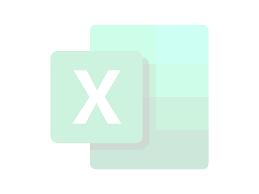
Microsoft Office es una suite ofimática, creada por la empresa Microsoft que abarca el mercado completo en Internet e interrelaciona aplicaciones de escritorio, servidores y servicios para sistemas operativos como Microsoft Windows, Mac OS X, iOS y Android.
Dentro de esta suite ofimática de Microsoft, encontramos aplicaciones como Microsoft Office Word, Excel, Publisher, Access entre otros, en diferentes versiones tales como Microsoft Office 2007, 2010, 2013, 2016 y la última versión conocida en el mercado la 2019.
Ahora bien, Microsoft Excel es un software altamente usado a nivel empresarial y que puede definirse como un libro de cálculo formado por gran cantidad de hojas que facilita el manejo de datos numéricos y/o alfanuméricos agrupados en filas y columnas también llamadas tablas de datos; así mismo es una herramienta con múltiples ventajas y utilidades al crear presupuestos, diseñar facturas, generar gráficos estadísticos, crear bases de datos y desarrollar múltiples operaciones matemáticas, lógicas, financieras, de búsqueda y las tradicionales de uso cotidiano.

EDUCACIÓN PARA EL TRABAJO Y DESARROLLO HUMANO Resolución N° 1316 del 26 de junio del 2013 Dane: 354001012408 Nit: 901.165.782-8


Microsoft Excel es un software que requiere la adquisición o compra de una licencia para su uso, es decir, es necesario adquirir unos derechos de uso para no incurrir en faltan tan graves como la piratería, así mismo por el hecho de requerir una licencia no gratuita se convierte en una aplicación privada y de tipo comercial que nos da la posibilidad de hacer uso de todas sus funciones ya que somos miembros de la comunidad de Microsoft, es de aclarar que la licencia que se adquiere es para uso del software mas no para la edición, modificación o cambios en la mismo.
Para poder iniciar con el uso de este software de manera legal una vez adquirida la licencia respectiva, es necesario proceder con la instalación del paquete ofimático de Microsoft Office en el equipo de cómputo, es de aclarar que en el momento en que se instala esta suite, de manera automática se instalan todos los demás módulos que integran el paquete ofimático (Word, Excel, Publisher, entre otros).
Ingresando a Microsoft Excel Existen varias formas para abrir un libro de cálculo, hay que tener en cuenta aspectos importantes como el sistema operativo que está instalado en el equipo de cómputo que vaya a usar que puede ser Windows 7, Windows 8 o windows 10, también es importante conocer la ubicación del ícono de acceso directo si este fue creado en el escritorio o en la barra de tareas, teniendo en cuanta lo anterior se escoge la opción que corresponda en cada caso:
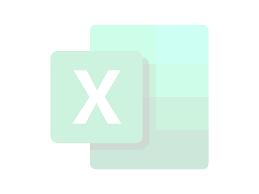
1. Si tiene sistema operativo Windows 7 en su equipo de cómputo, deberá dar clic sobre el botón de inicio, seguidamente aparecerá una ventana que muestra un buscador y allí escribirás la palabra Excel, de manera inmediata se mostrará la versión de Microsoft Excel que se encuentre instalada en el equipo, es allí donde darás doble clic sobre esta opción para abrir el programa, en este caso la versión en la que desarrollaremos la temática es la versión 201 6, observa la siguiente ilustración:

EDUCACIÓN PARA EL TRABAJO Y DESARROLLO HUMANO Resolución N° 1316 del 26 de junio del 2013 Dane: 354001012408 Nit: 901.165.782-8
PASO 1


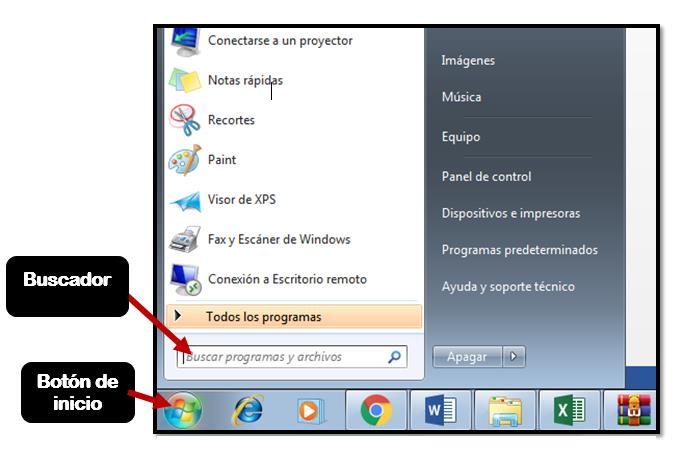
PASO 2 Ilustración 1. Ingresando al buscador
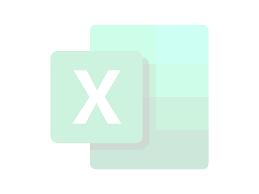
Doble clic aquí
Escribo Excel
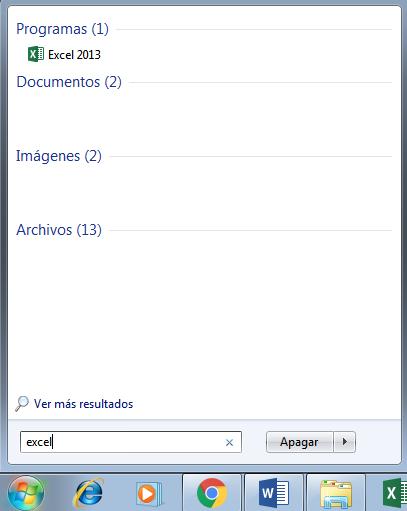
Ilustración 2. Ingresando a Excel 2016

EDUCACIÓN PARA EL TRABAJO Y DESARROLLO HUMANO Resolución N° 1316 del 26 de junio del 2013 Dane: 354001012408 Nit: 901.165.782-8


Ahora bien, si estás trabajando en Windows 10, la forma de ingresar al programa es diferente, debes dirigirte al buscador directamente y allí escribir Excel como te muestra la siguiente figura:
Doble Clic Sección de archivos
Escribo Excel en el
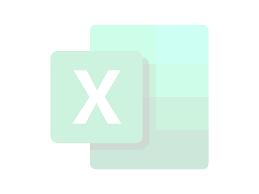
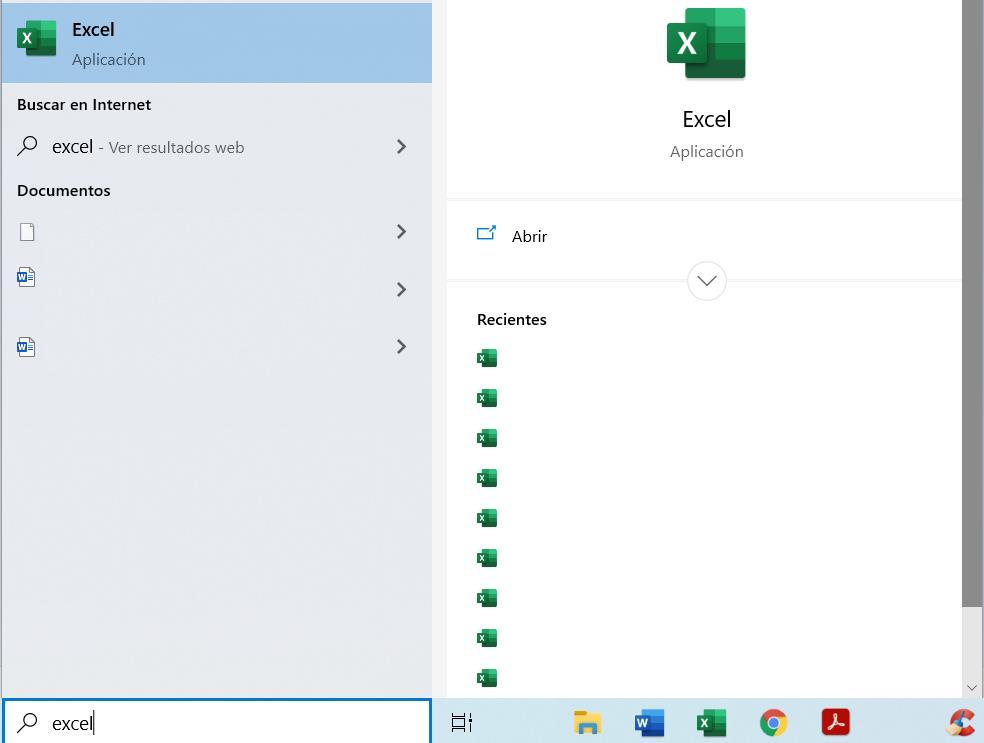
buscador recientes
Ilustración 3. Ingresando a Excel en windows 10
Sin embargo, si tengo creado el acceso directo de la aplicación en el escritorio, o en la barra de tareas, simplemente doy doble clic sobre el ícono, así como muestra la imagen:

EDUCACIÓN PARA EL TRABAJO Y DESARROLLO HUMANO Resolución N° 1316 del 26 de junio del 2013 Dane: 354001012408 Nit: 901.165.782-8

Doble clic sobre el acceso directo e
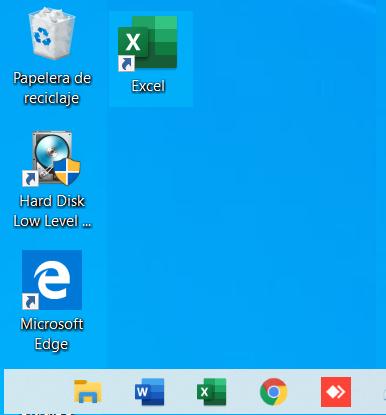
c

Escritorio de Windows
c
Doble clic sobre el acceso directo e
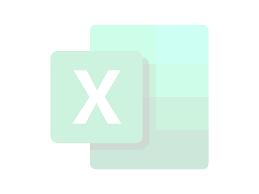
c
Ilustración 4. Acceso a Microsoft Excel
Barra de tareas
c
Una vez realizados esto pasos, nos encontraremos con el entorno de Microsoft Excel 201 6, donde podemos de manera rápida identificar cada una de las partes que conforman su entorno como lo muestra la siguiente ilustración:

EDUCACIÓN PARA EL TRABAJO Y DESARROLLO HUMANO Resolución N° 1316 del 26 de junio del 2013 Dane: 354001012408 Nit: 901.165.782-8
BIBLIOGRAFIA



Ilustración 5. Entorno Microsoft Excel 2016
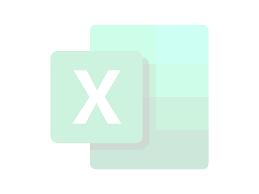
La barra de acceso. La barra de acceso rápido, representa un conjunto de botones agrupados que siempre están disponibles desde cualquier opción del menú, en ella encontramos atajos de funciones importantes como rehacer, deshacer, guardar entre otros.

EDUCACIÓN PARA EL TRABAJO Y DESARROLLO HUMANO Resolución N° 1316 del 26 de junio del 2013 Dane: 354001012408 Nit: 901.165.782-8


Clic sobre barra acceso rápido



Ilustración 6. Funciones de Barra Acceso Rápido.
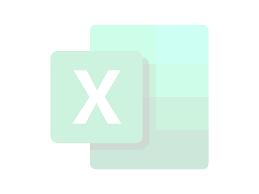
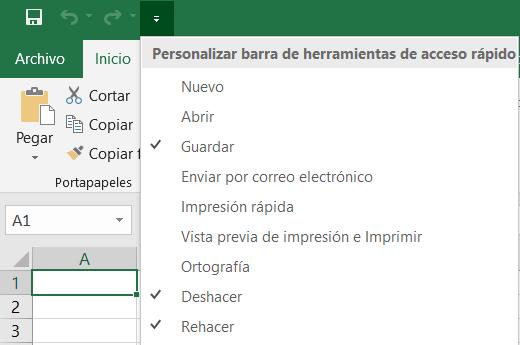
Barra de títulos. La barra de títulos de Microsoft Excel, se encuentra ubicada en la parte superior central de la pantalla y muestra el nombre del libro de trabajo que tengamos abierto, es de tener en cuenta que cuando el libro está sin guardar muestra por defecto el nombre de Libro1, seguido por la palabra Excel, es decir que muestra por defecto el nombre: Libro1 - Excel.
Nombre por defecto
Ilustración 7. Barra de título Modelo 1



EDUCACIÓN PARA EL TRABAJO Y DESARROLLO HUMANO Resolución N° 1316 del 26 de junio del 2013 Dane: 354001012408 Nit: 901.165.782-8


Sin embargo cuando el libro ha sido guardado, la barra de título cambia y muestra el nombre que hayamos escogido para almacenar el archivo ( Ver ilustración).
Nombre de archivo guardado
Ilustración 8. Barra de titulo Modelo 2

La barra de título contiene además los botones de minimizar, maximizar o restaurar y el botón de cerrar.
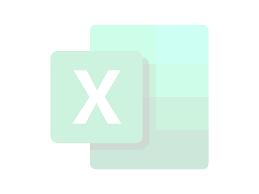
La cinta de opciones. Recopila la mayor parte de los comandos que se pueden usar en el programa de Microsoft Excel, se encuentran organizados por grupos según la finalidad de las mismas y están contenidas dentro de cada Menú.
La barra de fórmulas. Se utiliza para introducir datos en la hoja de cálculo y para ver el contenido de la celda activa.
Filas Las filas en Microsoft Excel son un listado o hilera horizontal que representa de forma numérica la posición de un dato específico contenido dentro de una celda, esta numeración esta siempre ubicada en la parte izquierda del entorno de trabajo, Está representada por un número ubicado al lado izquierdo de la hoja de cálculo.
Ilustración 9. Representación de filas

EDUCACIÓN PARA EL TRABAJO Y DESARROLLO HUMANO Resolución N° 1316 del 26 de junio del 2013 Dane: 354001012408 Nit: 901.165.782-8


Columnas Una columna es una hilera de celdas en sentido vertical, que tiene una letra del alfabeto asignada ubicada en la parte superior de la hoja de cálculo.
Ilustración 10. Representación de columnas
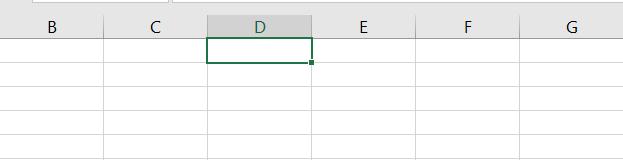
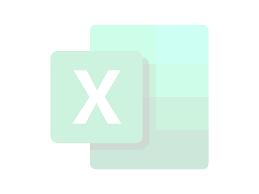
Zoom Sirve para ampliar o reducir la hoja de cálculo en la pantalla, esta opción se puede manejar a conveniencia de acuerdo al gusto o necesidad del usuario, el signo menos permite reducir el tamaño de la hoja y el signo mas por el contrario permite aumentar el tamaño de la misma, es de resaltar que cuando se aumenta el tamaño de la hoja de cálculo se pueden visualizar menos herramientas contenidas en la hoja.

Ilustración 11. Barra de Zoom
Vistas del documento es una barra en forma horizontal que forma parte de la cinta de opciones de Excel. Esta pestaña se encarga de cambiar la forma en la que se visualiza el espacio de trabajo, así mismo permite ocultar o ver las líneas de la cuadricula que crean las celdas de la hoja de trabajo.

EDUCACIÓN PARA EL TRABAJO Y DESARROLLO HUMANO Resolución N° 1316 del 26 de junio del 2013 Dane: 354001012408 Nit: 901.165.782-8
Muestra toda la cuadricula

Muestra la hoja delimitada

Muestra la hoja sin cuadricula
Ilustración 12. Barra de Vistas
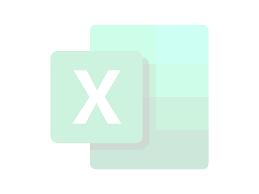
Barras de desplazamiento Las barras de desplazamiento sirven como su misma expresión lo indica para desplazarnos o movernos dentro de la zona de trabajo de la hoja de cálculo, es de resaltar que puede activarse o desactivarse las barras de desplazamiento según sea necesario.
Barras de desplazamiento
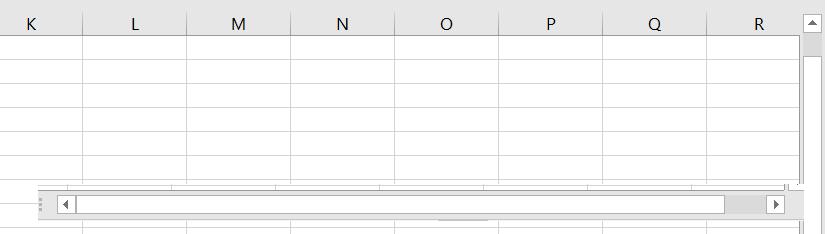
Ilustración 13. Barras de desplazamiento
Las hojas de trabajo
En Excel una hoja de trabajo u hoja de cálculo como también se le conoce, está formada por filas y columnas, que se entrelazan formando las celdas en las que se pueden ingresar datos y fórmulas matemáticas de cualquier tipo.

EDUCACIÓN PARA EL TRABAJO Y DESARROLLO HUMANO Resolución N° 1316 del 26 de junio del 2013 Dane: 354001012408 Nit: 901.165.782-8


Cada vez que se abre un nuevo libro o documento en Excel se crean por defecto tres hojas de trabajo, identificadas con el nombre Hoja1, Hoja2 y Hoja3, las cuales pueden irse incrementando o eliminando de acuerdo a las necesidades del usuario, estas se encuentran ubicadas en la parte inferior izquierda y pueden fácilmente agregarse, eliminarse, cambiar de nombre, ocultarse, o proteger la información contenida en la hoja mediante la asignación de una contraseña simplemente con hacer clic derecho para ver las opciones.
Clic derecho
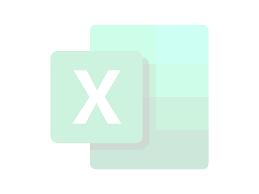
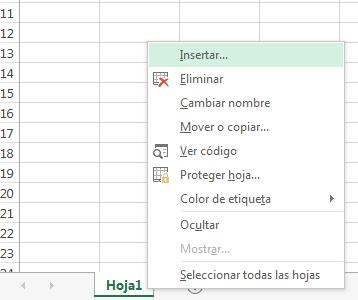
Ilustración 14. Propiedades de una hoja en Excel
Barra de Menú La Barra de Menú en Excel está ubicada debajo de la barra de título y sirve para agrupar las diferentes herramientas que ofrece cada una de las secciones que la conforman.


Ilustración 15. Barra de Menú

EDUCACIÓN PARA EL TRABAJO Y DESARROLLO HUMANO Resolución N° 1316 del 26 de junio del 2013 Dane: 354001012408 Nit: 901.165.782-8


